Πώς να μοιραστείτε μια σύνδεση στο Διαδίκτυο με άλλους υπολογιστές
Αναζητάτε έναν γρήγορο τρόπο για να μοιραστείτε τη σύνδεσή σας στο Διαδίκτυο(Internet) με άλλους γύρω σας; Αυτές τις μέρες, αυτό είναι χρήσιμο μόνο σε λίγες περιπτώσεις. Προσωπικά έχω χρησιμοποιήσει μια κοινόχρηστη σύνδεση στο Διαδίκτυο(Internet) μόνο όταν βρίσκομαι σε αυτοκίνητο με έναν φίλο που είχε ένα φορητό υπολογιστή συνδεδεμένο στο smartphone του.
Το iPad μου ήταν μόνο Wi-Fi , έτσι μπόρεσα να συνδεθώ στο φορητό υπολογιστή του Wi-Fi και να αποκτήσω πρόσβαση στο Διαδίκτυο(Internet) . Η μόνη άλλη φορά που το έχω χρησιμοποιήσει είναι όταν έμενα σε ένα δωμάτιο ξενοδοχείου και είχαν μόνο ενσύρματη σύνδεση Ethernet για Internet . Ρύθμισα τον υπολογιστή μου και δημιούργησα ένα προσωπικό δίκτυο Wi-Fi(Wi-Fi) ώστε όλοι οι άλλοι να μπορούν να συνδέσουν τα smartphone, τα tablet τους κ.λπ.
Σε αυτό το άρθρο, θα σας δείξω πώς να κάνετε κοινή χρήση της σύνδεσής σας στο Διαδίκτυο(Internet) από τον υπολογιστή σας με Windows . Όχι ότι αυτό λειτουργεί καλά μόνο σε ορισμένα σενάρια.
- Ο υπολογιστής σας πρέπει να έχει περισσότερους από έναν προσαρμογέα δικτύου, κατά προτίμηση μια θύρα Ethernet και μια κάρτα Wi-Fi . Μια συσκευή 3G/4G που συνδέετε στον υπολογιστή σας μπορεί να χρησιμοποιηθεί στη θέση μιας θύρας Ethernet , αλλά εξακολουθείτε να χρειάζεστε την κάρτα Wi-Fi .
- Είναι πάντα καλύτερο να μοιράζεστε τη σύνδεσή σας δημιουργώντας ένα εικονικό ασύρματο δίκτυο. Το να το κάνεις με οποιονδήποτε άλλο τρόπο είναι εξαιρετικά περίπλοκο και σχεδόν ποτέ δεν λειτουργεί. Μην ανησυχείς, το έχω δοκιμάσει και είμαι geek.
- Είναι καλύτερο να είστε συνδεδεμένοι στο Διαδίκτυο(Internet) μέσω της θύρας Ethernet ή της συνδεδεμένης συσκευής και να αφήσετε το δίκτυο Wi-Fi(Wi-Fi) να μην είναι συνδεδεμένο σε κανένα δίκτυο.
Εάν ταιριάζετε με αυτά τα τρία παραπάνω στοιχεία, τότε πιθανότατα θα έχετε επιτυχία στη δημιουργία μιας κοινόχρηστης σύνδεσης στο Διαδίκτυο(Internet) . Τώρα ας ξεκινήσουμε.
Δημιουργία εικονικού ασύρματου δικτύου
Το πρώτο πράγμα που θέλετε να κάνετε είναι να βεβαιωθείτε ότι το δίκτυό σας Wi-Fi δεν είναι συνδεδεμένο σε κανένα δίκτυο. Γιατί; Θέλουμε το δίκτυο Wi-Fi(Wi-Fi) να χρησιμοποιεί το Διαδίκτυο(Internet) από τη θύρα Ethernet ή τη συνδεδεμένη συσκευή, επομένως το δίκτυο Wi-Fi(Wi-Fi) θα πρέπει να παραμείνει αποσυνδεδεμένο για να ξεκινήσει.
Μπορείτε να το ελέγξετε κάνοντας κλικ στο Start και μετά πληκτρολογώντας ncpa.cpl και πατώντας Enter . Θα πρέπει να δείτε ένα κόκκινο Χ δίπλα στο εικονίδιο.

Τώρα πρέπει να ανοίξουμε ένα παράθυρο Γραμμής εντολών διαχείρισης. (Command Prompt)Κάντε κλικ(Click) στην Έναρξη(Start) , πληκτρολογήστε την εντολή(command) και, στη συνέχεια, κάντε δεξί κλικ στο επάνω αποτέλεσμα και επιλέξτε Εκτέλεση ως διαχειριστής( Run as Administrator) .

Στη συνέχεια, πρέπει να δημιουργήσουμε το εικονικό μας ασύρματο δίκτυο και να το ξεκινήσουμε. Για να το κάνετε αυτό, πρέπει να πληκτρολογήσετε τις ακόλουθες εντολές:
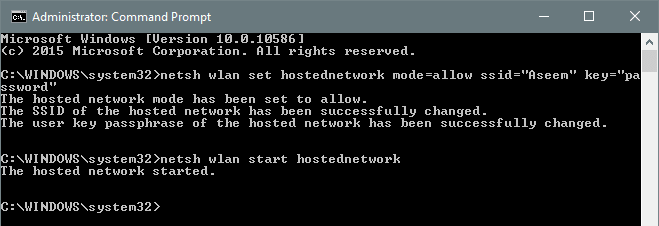
netsh wlan set hostednetwork mode=allow ssid="pickaname" key="pickapassword"
netsh wlan start hostednetwork
Όπως μπορείτε να δείτε, μπορείτε να επιλέξετε ένα SSID για το νέο σας δίκτυο και να ορίσετε επίσης τον κωδικό πρόσβασης. Όποιο SSID και αν ορίσετε θα είναι το όνομα του ασύρματου δικτύου που εμφανίζεται σε άλλες συσκευές. Μόλις ξεκινήσει το δίκτυο, μεταβείτε στον Πίνακα Ελέγχου(Control Panel) και ανοίξτε το Κέντρο δικτύου και κοινής χρήσης(Network and Sharing Center) .

Θα δείτε το τρέχον δίκτυο στο οποίο είστε συνδεδεμένοι, το οποίο στην περίπτωσή μου είναι το Ethernet 2 . Κάτω από αυτό, θα πρέπει να δείτε το νέο σας δίκτυο, το οποίο θα λέει Χωρίς πρόσβαση δικτύου(No network access) και Αναγνώριση(Identifying) . Εάν ανοίξετε ξανά το ncpa.cpl ή κάνετε κλικ στο Αλλαγή ρυθμίσεων προσαρμογέα( Change adapter settings) στο Κέντρο δικτύου(Network) και κοινής χρήσης(Sharing Center) , θα δείτε ότι η σύνδεση τοπικής περιοχής 3(Local Area Connection 3) είναι στην πραγματικότητα εικονικός προσαρμογέας φιλοξενούμενου δικτύου της Microsoft( Microsoft Hosted Network Virtual Adapter) .

Τώρα για να αποκτήσει το νέο δίκτυο πρόσβαση στο Διαδίκτυο(Internet) , πρέπει να διαμορφώσουμε την άλλη σύνδεση δικτύου. Στο παράδειγμά μου, αυτό θα ήταν το Ethernet 2 . Προχωρήστε και κάντε κλικ στον μπλε σύνδεσμο για το Ethernet 2 . Μπορείτε επίσης να μεταβείτε ξανά στο ncpa.cpl, να κάνετε δεξί κλικ στο Ethernet 2 και να επιλέξετε Ιδιότητες(Properties) .
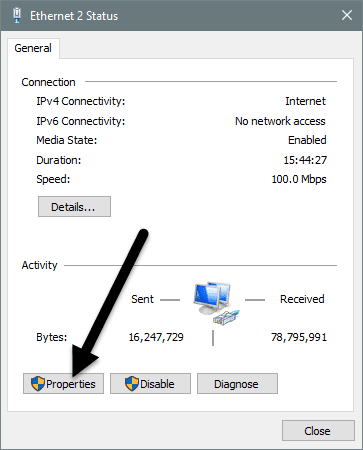
Αυτό θα εμφανίσει το παράθυρο κατάστασης για τη σύνδεση. Τώρα κάντε κλικ στο κουμπί Ιδιότητες(Properties) .
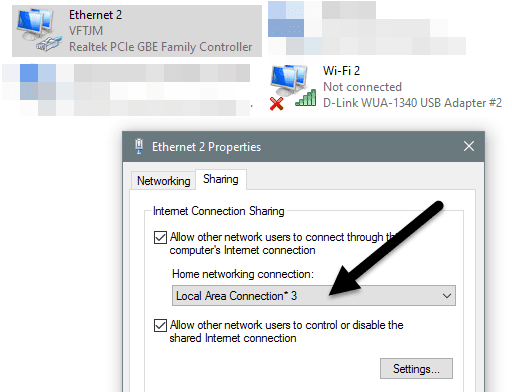
Κάντε κλικ στην καρτέλα Κοινή χρήση και, στη συνέχεια, επιλέξτε το πλαίσιο (Sharing)Να επιτρέπεται σε άλλους χρήστες του δικτύου να συνδέονται μέσω της σύνδεσης Internet αυτού του υπολογιστή(Allow other network users to connect through this computer’s Internet connection) . Στην περιοχή Σύνδεση οικιακού δικτύου( Home networking connection) , πρέπει να επιλέξετε το όνομα του προσαρμογέα για το νέο εικονικό ασύρματο δίκτυο, το οποίο είναι το Local Area Connection 3 στην περίπτωσή μου. Εάν δεν γνωρίζετε το όνομα του προσαρμογέα, μεταβείτε στο ncpa.cpl και βρείτε αυτό που λέει Microsoft Hosted Network Virtual Adapter .
Τώρα, όταν μεταβείτε στο Κέντρο δικτύου(Network) και κοινής χρήσης(Sharing Center) , θα δείτε ότι η νέα σύνδεση έχει επίσης πρόσβαση στο Διαδίκτυο(Internet) .

Αυτό είναι! Τώρα θα πρέπει να έχετε ένα λειτουργικό ασύρματο δίκτυο που θα επιτρέπει σε άλλους να συνδέονται και να χρησιμοποιούν το Ethernet ή τη συνδεδεμένη σύνδεση για πρόσβαση στο Διαδίκτυο(Internet) . Μεταβείτε σε οποιαδήποτε άλλη συσκευή σας και αναζητήστε το νέο ασύρματο δίκτυό σας. Συνδεθείτε(Connect) χρησιμοποιώντας τον κωδικό πρόσβασης που έχετε ορίσει και πρέπει να είστε έτοιμοι.
Σημειώστε ότι εάν θέλετε να δείτε πόσα άτομα είναι συνδεδεμένα στο νέο σας ασύρματο δίκτυο, πρέπει να ανοίξετε μια γραμμή εντολών και να πληκτρολογήσετε την ακόλουθη εντολή:

netsh wlan show hostednetwork
Τέλος, εάν τελειώσετε με την κοινή χρήση της σύνδεσης δικτύου σας, μπορείτε να απαλλαγείτε από το εικονικό ασύρματο δίκτυο πληκτρολογώντας τις ακόλουθες δύο εντολές:
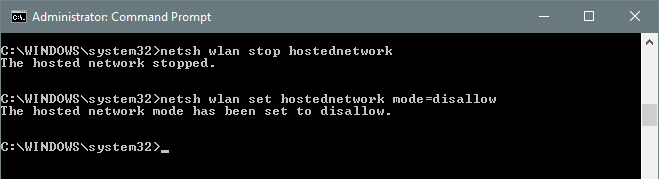
netsh wlan stop hostednetwork
netsh wlan set hostednetwork mode=disallow
Βεβαιωθείτε(Make) ότι έχετε πληκτρολογήσει και τις δύο αυτές εντολές, ώστε αν χρειαστεί να δημιουργήσετε ξανά το εικονικό ασύρματο δίκτυο, θα μπορείτε να το κάνετε. Για αυτό πρόκειται. Ας ελπίσουμε ότι αυτό το άρθρο θα σας βοηθήσει να μοιραστείτε τη σύνδεσή σας στο Διαδίκτυο(Internet) εύκολα με άλλους. Εάν αντιμετωπίζετε οποιοδήποτε πρόβλημα, μην διστάσετε να δημοσιεύσετε ένα σχόλιο. Απολαμβάνω!
Related posts
Σε ποιον ανήκει το Διαδίκτυο; Επεξήγηση της Αρχιτεκτονικής Ιστού
Εθιμοτυπία σχολίων στο Διαδίκτυο για να βελτιώσετε την κοινωνική σας εμπειρία
7 πράγματα που πρέπει να έχετε κατά νου όταν συγκρίνετε νέους παρόχους Διαδικτύου
10 Συμβουλές αντιμετώπισης προβλημάτων εάν το Διαδίκτυό σας είναι συνδεδεμένο αλλά δεν λειτουργεί
Πώς να ρυθμίσετε το Διαδίκτυο στο σπίτι σας (για αρχάριους)
Πώς να κάνετε οποιονδήποτε ενσύρματο εκτυπωτή ασύρματο με 6 διαφορετικούς τρόπους
Πώς να διορθώσετε ένα σφάλμα "Συναλλαγής σε εκκρεμότητα" του Steam
Πώς να διορθώσετε τον κωδικό σφάλματος Hulu RUUNK13
Τι είναι η λειτουργία Discord Streamer Mode και πώς να τη ρυθμίσετε
7 γρήγορες επιδιορθώσεις όταν το Minecraft συνεχίζει να καταρρέει
Πώς να μεταδώσετε στην τηλεόραση Roku από υπολογιστή ή κινητό
Πώς να ενεργοποιήσετε ή να απενεργοποιήσετε το Caps Lock στο Chromebook
Τι είναι η Μηχανή του Χρόνου Διαδικτύου και 3 Δημιουργικές Χρήσεις για αυτήν
OLED vs MicroLED: Πρέπει να περιμένετε;
Ο υπολογιστής σας ενεργοποιείται τυχαία μόνος του;
Πώς να κάνετε σίγαση σε κάποιον στο Discord
10 καλύτεροι τρόποι για να αποδείξετε τα παιδιά στον υπολογιστή σας
Πώς να διορθώσετε τον κωδικό σφάλματος 83 της Disney Plus
4 τρόποι για να βρείτε τις καλύτερες επιλογές Internet (ISP) στην περιοχή σας
Πώς να κατεβάσετε τα βίντεο Twitch
